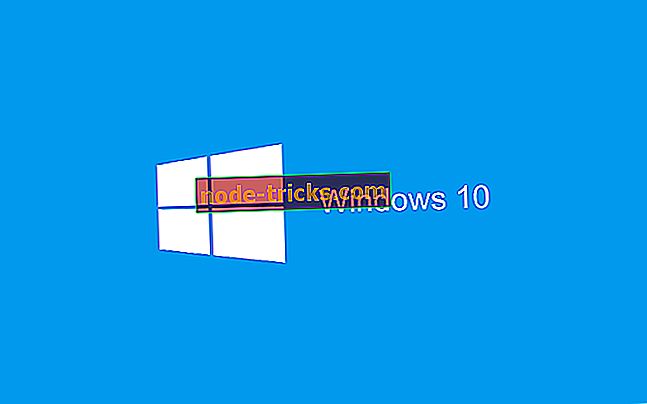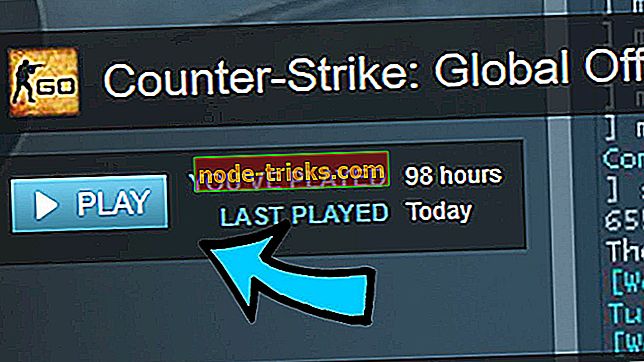Як знайти та змінити місце резервного копіювання iTunes у Windows 10
Оскільки програма iTunes була створена компанією Apple, програма iTunes змінила спосіб організації та відтворення музики та відео. iTunes дозволила мільйонам користувачів завантажувати свої улюблені композиції, пісні та відео через iTunes Store.
На щастя, iTunes має розширену систему резервного копіювання, здатну створювати резервні копії та відновлювати важливі файли на комп'ютерах Iphone, Ipad, Ipod або Mac.
Використання iTunes також можливе на комп'ютерах або інших пристроях під керуванням Windows 10. Якщо ви користувач iTunes, ця стаття буде вам корисна. Це допоможе вам знайти місце для резервного копіювання iTunes у Windows 10 і як його змінити.
Що таке резервні файли iTunes?
Резервні файли є копіями файлів, створених за допомогою iTunes, і зберігаються локально на вашому комп'ютері.
Зазвичай вам не потрібно знати точне місце розташування файлів резервних копій iTunes, оскільки сама програма iTunes автоматично показуватиме їх у разі потреби.
Тим не менш, якщо ви купуєте новий комп'ютер і бажаєте перенести файли резервного копіювання iTunes зі старого ПК на новий, необхідно знати точне розташування файлу резервної копії, щоб створити копію.
Іноді користувачеві може знадобитися заощадити місце на комп'ютері. Таким чином, найкраща ідея може бути видалення файлів резервних копій iTunes або переміщення важливих резервних копій в інше місце або диск. У цьому випадку вам також слід знати, де на комп'ютері зберігаються файли резервних копій iTunes.
У вас є два рішення, щоб знайти список резервних копій, якщо вони використовують Windows 10.
Де я можу знайти iTunes резервні копії файлів на ПК?
Метод 1: Перевірте папку Резервне копіювання
Різні файли резервної копії в Windows 10 знаходяться на мові C: Користувачі USPAppData Роумінг Комп'ютер Apple MobileSync Резервне копіювання.
Спосіб 2: Перерахуйте всі файли резервних копій
Другий спосіб знайти список резервних копій вимагає простих кроків, як випливає з цього.
КРОК 1 - Знайдіть рядок пошуку: натисніть панель пошуку поруч із кнопкою Пуск.
КРОК 2 - В панелі пошуку введіть % appdata% або % USERPROFILE% (якщо ви завантажили iTunes з магазину Microsoft).
КРОК 3 - Натисніть кнопку Повернутися.
КРОК 4 - Клацніть двічі ці папки: “Apple” або “Apple Computer”, потім перейдіть до MobileSync і Backup.

Тепер ви повинні мати список всіх ваших файлів iTunes.
Що робити, щоб не зіпсувати ваші файли резервних копій iTunes
Щоб уникнути пошкодження файлів резервних копій, важливо виділити дві речі:
- iTunes зберігає резервні копії в папці в папці Користувачі. Розташування резервної копії в Windows 10 є тією, яка вже була виділена в попередньому абзаці. Хоча ви можете скопіювати папку резервного копіювання, ви ніколи не повинні переміщати його до іншого, зовнішнього диска або мережного диска.
- Не змінюйте, змінюйте, перейменовуйте або виймайте вміст із файлів резервних копій, оскільки ці дії можуть пошкодити файли. Наприклад, щоб відновити повторно розміщений файл резервної копії, потрібно повернути її до початкового розташування. Інакше файл не працюватиме. Резервні копії є безпечною копією всього вашого пристрою. Тому, навіть якщо ви зможете переглядати вміст резервних файлів або отримувати доступ до них, вони зазвичай не зберігаються у зручному для читання форматі.
Як змінити розташування резервної копії iTunes?
iTunes поміщає всі резервні копії в шлях, показаний раніше (C: Користувачі USERApp DataRoaming, Комп'ютер Apple, MobileSync Backup), і ви не можете вибрати, щоб зберегти ці резервні файли на іншому диску безпосередньо.
Тим не менш, зміна місця резервного копіювання можливе, і це також досить легко досягти за кілька кроків.
КРОК 1 - Створіть нову папку iTunes Backup на іншому диску, наприклад D або E Drive. Ви також можете створити папку на флеш-накопичувачі, зовнішній жорсткий диск або флеш-накопичувач. Ви можете назвати папку як “iTunes 2.0”, “Нова резервна копія iTunes”, або з іншою назвою, здатною привернути вашу увагу, дозволяючи зрозуміти, що є в папці.
КРОК 2 - Вкажіть стару папку резервного копіювання iTunes на системному диску, щоб очистити стару папку більше не тією, яку ви хочете відкрити, щоб перевірити наявність резервних файлів.
КРОК 3 - Змініть місце резервного копіювання iTunes на ПК з ОС Windows . Це можна зробити, створивши точку переходу, яка також називається символічною ланкою. Останній - це посилання на каталог, який діє як псевдонім цього каталогу.
Незважаючи на майже тавтологічне визначення, ця точка переходу буде такою, що дозволяє змінювати резервне місце.
КРОК 4 - Після повторного набору або перейменування першої папки iTunes, натисніть клавішу SHIFT і клацніть правою кнопкою миші на старому файлі резервної копії iTunes, ви побачите спливаюче меню.
КРОК 5 - Виберіть «Відкрити вікно команди»
КРОК 6 - Тепер, у відкритому вікні, ви можете вручну ввести команду, де D: (або E: і т.д.) - нове розташування диска, а «Резервне копіювання» - ім'я папки iOS, яку ви перемістили: J “% APPDATA% Комп'ютер Apple MobileSync” “D: Резервне копіювання”.
КРОК 7 - Якщо все пройшло гладко дотепер, воно має з'явитися у вікні командного рядка з належним резервним з'єднанням. Новий ярлик папки "Backup" з'явиться у вихідному місці.
КРОК 8 - Останній крок вимагає видалення старих файлів резервної копії iTunes, що існують у папці MobileSync. Таким чином, ви можете підключити iPhone до ПК і створити резервну копію з iTunes. Ви знайдете нові резервні копії в новій папці резервного копіювання.
Висновок
Знання місця розташування резервної копії і наявність можливості представляти її корисним ноу-хау для всіх користувачів Windows 10. Повідомте нам, чи була ця стаття корисною, якщо відхилити коментар нижче.
ПОВ'ЯЗАНІ ВІДОМОСТІ, ЯКІ НЕОБХІДНІ:
- Найкраще програмне забезпечення для виправлення бібліотеки iTunes у Windows 10
- Виправлення: Антивірусне блокування iTunes на Windows 10
- Як виправити помилку 126 «Налаштування не було встановлено належним чином» у Windows 10